Yazar:
Randy Alexander
Yaratılış Tarihi:
23 Nisan 2021
Güncelleme Tarihi:
14 Mayıs Ayı 2024
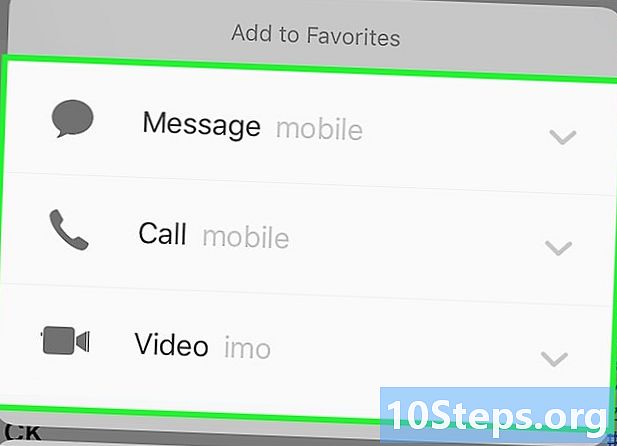
İçerik
- aşamaları
- Bölüm 1 Sık kullanılanlar listesine kişi ekle
- 2. Bölüm Sık Kullanılanları Düzenle
- Bölüm 3 Sık kullanılanlar eklendi
Önemli olduğunu düşündüğünüz kişileri adres defterinize ekleyebilirsiniz.
aşamaları
Bölüm 1 Sık kullanılanlar listesine kişi ekle
-

Uygulamayı aç telefon. Ana ekranda beyaz bir telefon ile yeşil simge ile temsil edilen bir uygulamadır. -

Sık Kullanılanlar öğesine dokunun. Sık kullanılanlar düğmesi, ekranın sol alt köşesindeki bir yıldız simgesiyle temsil edilir. -

➕ düğmesine basın. Bu düğme ekranın sol üst köşesindedir. -

Bir kişi seçin. Sık kullanılanlar listenize eklemek istediğiniz bir kişiyi seçin. -
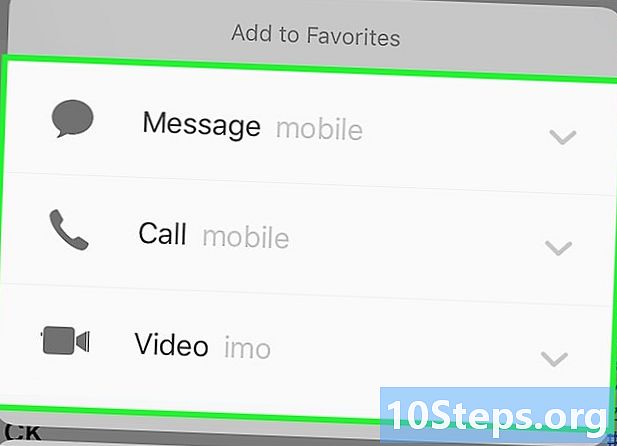
Eklemek istediğiniz numarayı seçin. Aşağıdaki seçeneklerden birini seçin.- Ana rie sayısı için.
- çağrı Ana arama sayısı için
- video Kişinin FaceTime ID'si ile ilişkili ana numara için
- Sayfasına ikinci bir numara ekle sık bu adımları tekrarlayarak.
2. Bölüm Sık Kullanılanları Düzenle
-

Uygulamayı aç telefon. Bu genellikle ana ekranda bulunan beyaz bir telefon ile yeşil simge ile temsil edilen bir uygulamadır. -

Sık Kullanılanlar öğesine dokunun. Sık kullanılanlar düğmesi, ekranın sol alt köşesindeki bir yıldız simgesiyle temsil edilir. -

Düzenle'ye dokunun. Bu düğme ekranın sağ üst köşesindedir. -

Kişinin yanındaki ≡ düğmesini basılı tutun. Bu, en sevdiğiniz kişilerin sırasını yeniden ayarlamak için kişiyi ekranda yukarı veya aşağı hareket ettirmenizi sağlar. -

Kişinin yanındaki ⛔️ tuşuna basın. Sık kullanılanlar listesinden bir kişiyi silmek için bunu yapın.- basın kaldır Silme işlemini onaylamak için
-

Bitti'ye dokunun. Bu seçenek, ekranın sağ üst köşesinde bulunur. Temaslar bu nedenle değiştirilecektir.
Bölüm 3 Sık kullanılanlar eklendi
- Giriş düğmesine basın. Bu, iPhone'un önündeki yuvarlak düğmedir. Ana ekrana erişeceksiniz.
-

Ekranı sağa kaydırın. Sayfaya erişmek için ana ekranı sağa kaydırın bugün arasında Bildirim Merkezi. -

Aşağı kaydırın ve Düzenle'ye dokunun. Düğmesini bulacaksınız AMEND diğer içeriğin altında. -

Kaydırın ve + tuşuna basın. Düğmesine basın + seçeneğin yanında yeşil dairede beyaz sık. -

Sayfanın en üstüne gidin. -

Bir widget'in yanındaki ≡ düğmesini basılı tutun. Bu, sırayı ayarlamak için ekranda bir widget'ı yukarı veya aşağı hareket ettirmenize izin verecektir.- Listenin üst kısmındaki widget'lar, üst kısmına yakın Bildirim Merkezi.
-

Bitti'ye dokunun. Düğmesi bitmiş Ekranın sağ üst köşesinde. Sık kullanılanlar küçük aracı sayfada görünecek bugün arasında Bildirim Merkezi.- Ana ekranı sağa kaydırın ve bir arkadaşınızı aramak veya göndermek için Sık Kullanılanlar widget'ında bir kişiyi seçin.


